5.7.1 绘制矩形和圆角矩形
在工具箱中选择【矩形工具】后,可以绘制出矩形、正方形的路径或形状,此时将显示【矩形工具】选项栏,如图5-78所示。各个选项的功能如下。

图5-78 【矩形工具】选项栏
●【形状图层】按钮 :选择此按钮,在绘制形状时不但可以建立一个路径,还可以建立一个形状图层,路径形状内将填充前景色。
:选择此按钮,在绘制形状时不但可以建立一个路径,还可以建立一个形状图层,路径形状内将填充前景色。
●【路径】按钮 :选择此按钮,在绘制形状时会在【路径】面板上产生一个路径,但不会自动建立一个形状图层。
:选择此按钮,在绘制形状时会在【路径】面板上产生一个路径,但不会自动建立一个形状图层。
●【填充区域】按钮 :选择此按钮,在绘制形状时不会建立路径,也不会建立形状图层,但会在当前图层中绘制出一个由前景色填充的形状。
:选择此按钮,在绘制形状时不会建立路径,也不会建立形状图层,但会在当前图层中绘制出一个由前景色填充的形状。
●工具类型按钮 :这8个按钮的作用跟工具箱中的形状工具组中的各个按钮功能一样,分别代表【钢笔工具】、【自由钢笔工具】、【矩形工具】、【圆角矩形工具】、【椭圆工具】、【多边形工具】、【直线工具】和【自定义形状工具】。在这8个按钮上单击就可以切换选择不同的形状工具。
:这8个按钮的作用跟工具箱中的形状工具组中的各个按钮功能一样,分别代表【钢笔工具】、【自由钢笔工具】、【矩形工具】、【圆角矩形工具】、【椭圆工具】、【多边形工具】、【直线工具】和【自定义形状工具】。在这8个按钮上单击就可以切换选择不同的形状工具。
●工具选项面板:在8个按钮最右边是一个三角按钮 ,单击这个按钮就会弹出如图5-79所示的【矩形选项】面板。其中包括5个选项,若选中【不受约束】单选按钮,则图形比例和大小不受约束;选中【方形】单选按钮,则绘制出正方形;选中【固定大小】单选按钮,则可以约束矩形的宽度和高度;选中【比例】单选按钮,则可以约束矩形的宽度和高度的比例;选中【从中心】复选框,则所绘制的矩形将以鼠标键按下位置为绘制的中心点向四周扩展。若选中【对齐像素】复选框,则可将矩形或圆角矩形的边缘对齐像素边界。
,单击这个按钮就会弹出如图5-79所示的【矩形选项】面板。其中包括5个选项,若选中【不受约束】单选按钮,则图形比例和大小不受约束;选中【方形】单选按钮,则绘制出正方形;选中【固定大小】单选按钮,则可以约束矩形的宽度和高度;选中【比例】单选按钮,则可以约束矩形的宽度和高度的比例;选中【从中心】复选框,则所绘制的矩形将以鼠标键按下位置为绘制的中心点向四周扩展。若选中【对齐像素】复选框,则可将矩形或圆角矩形的边缘对齐像素边界。
●样式:单击其右侧下拉箭头可打开一个面板,如图5-80所示,从中可以选择一种按钮样式( 表示无样式),以便在绘制形状时,应用于生成的形状之中。
表示无样式),以便在绘制形状时,应用于生成的形状之中。
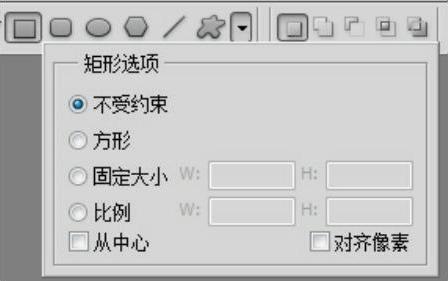
图5-79 【矩形选项】面板
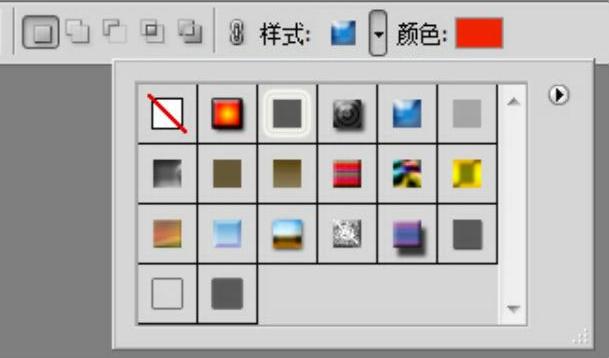
图5-80 【样式】面板
●【路径交叠工具】:共有5个路径交叠选项。具体含义如下所示。
【创建新形状图层】 :选中该选项,表示用户的每次操作都将创建一个新的形状图层。
:选中该选项,表示用户的每次操作都将创建一个新的形状图层。
【添加到形状区域】 :选中该选项,将新创建的路径或形状添加到当前的路径或图形中。
:选中该选项,将新创建的路径或形状添加到当前的路径或图形中。
【从形状区域中减去】 :选中该选项,将从新建路径或图形中去掉与原有的路径或图形的交集。
:选中该选项,将从新建路径或图形中去掉与原有的路径或图形的交集。
【交叉形状区域】 :选中该选项,将选择新创建的路径或形状与原有的路径或图形的交集。
:选中该选项,将选择新创建的路径或形状与原有的路径或图形的交集。
【重叠区域除外】 :该选项的功能和上述【交叉形状区域】选项相反,将新建路径或图形与原有路径或图形的交集去掉,取两者剩下的部分。
:该选项的功能和上述【交叉形状区域】选项相反,将新建路径或图形与原有路径或图形的交集去掉,取两者剩下的部分。
下面介绍使用【矩形工具】绘制一个按钮的方法,操作步骤如下。
(1)在工具箱中选择【矩形工具】,单击选项栏中的【形状图层】按钮 。
。
(2)在选项栏上单击【样式】下拉列表框,在打开的面板中选择样式【蓝色玻璃】按钮 。
。
(3)将鼠标移至图像窗口,按下鼠标键并拖动,将出现一个矩形框,如图5-81所示。
(4)此时【路径】面板将自动建立一个工作路径,如图5-82所示。并在【图层】面板中自动建立了一个形状图层,如图5-83所示。

图5-81 使用【矩形工具】绘制

图5-82 完成绘制后的【路径】面板
绘制圆角矩形的方法与此相同,只要在工具箱中选择【圆角矩形工具】 ,按上述方法进行操作,就可以绘制出圆角矩形。两者的区别是,【圆角矩形工具】的选项栏多了一个【半径】文本框,如图5-84所示。【半径】文本框用于控制圆角矩形4个角的圆滑程度,数值越大,所绘制矩形的4个角越圆滑。若将【半径】的数值设为0,则【圆角矩形工具】就跟【矩形工具】的作用一样。
,按上述方法进行操作,就可以绘制出圆角矩形。两者的区别是,【圆角矩形工具】的选项栏多了一个【半径】文本框,如图5-84所示。【半径】文本框用于控制圆角矩形4个角的圆滑程度,数值越大,所绘制矩形的4个角越圆滑。若将【半径】的数值设为0,则【圆角矩形工具】就跟【矩形工具】的作用一样。
提示:当使用【圆角矩形工具】绘制时,如果同时按住〈Shift〉键,则绘制的是正圆形。
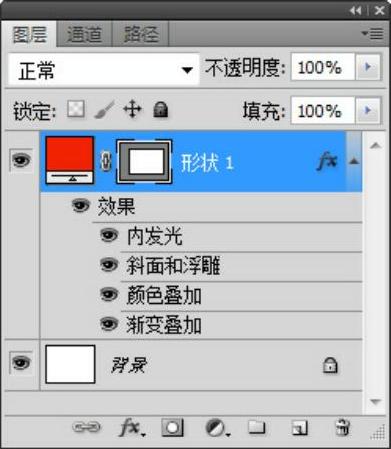
图5-83 【图层】面板

图5-84 【圆角矩形工具】选项栏
